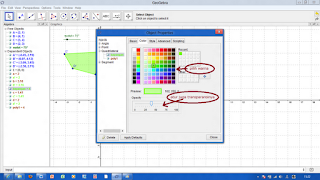Sudah menjadi hal yang biasa kalau bisa menginstall
windows 8 ke komputer/laptop dari flashdisk. Tapi akan menjadi lebih istimewa
kalau windows 8 nya terinstal di flashdisk/hardisk eksternal. Loh, bisa toh?
Tentu saja. Penasaran? Lanjutkan saja membaca tulisan ini. Selamat menikmati.
FYI, aku punya flashdisk 16gb,
laptopku sudah terinstall windows 8 release preview, di situ juga ada winrarnya,
dan satu lagi alat tempur yang sangat penting, yaitu gimagex. Sebelumnya
aku download software canggih itu dari alamat ini: http://tinyurl.com/gimagexv2.
Ukuran file gimagex hanya sekitar 500kb. Oh iya, kalau hanya sekitar 3gb,
hardiskku masih ada sisa banyak, jadi cukuplah kalau nanti aku tempatkan
file ekstrakanku.
Pertama, flashdisk 16 gb ku aku tancapkan,
kemudian aku format flashdisk itu menjadi ntfs. Tapi bagaimana bisa aku
format di windows? Kalau di linux sangatlah mudah, hanya dengan gparted
semua bisa teratasi. Tapi ini windows. “Apa yang harus aku lakukan?”, gumamku
dalam hati. Tapi aku tak menyerah. Aku memakai command prompt (tidak hanya
linux, di windows pun juga ada consolenya lho..) dengan menekan tombol
windows dan tombol “R” (windows + R), aku ketikkan “cmd”
dan aku tekan enter. Kemudian aku tuliskan diskpart, ku tekan enter.
Setelah muncul jendela command prompt baru yang itu adalah program diskpart,
aku tuliskan list disk. Maksudnya agar terlihat disk mana saja yang
nyambung dengan laptopku. Dan hasilnya seperti ini.


Setelah itu aku buat partisi baru di flashdiskku dengan mengetikkan create partition primary. Setelah selesai, aku cek apakah sudah ada partisi baru atau belum, aku ketikkan list partition. Eh, ternyata sudah ada. Alhamdulillah. Kupilih partition 1 dengan mengetikkan select partition 1 seperti gambar di bawah ini.

Biasanya flashdisk itu formatnya kalau tidak fat16 ya fat32, tapi kali ini agar bisa diinstali windows 8, secara sukarela aku format menjadi ntfs. Kode commandnya seperti ini, format fs=ntfs quick. Ternyata prosesnya tidak memakan waktu yang lama.

Selepas itu, aku beri mount point pada flashdiskku dengan mengetikkan assign. Agar partisi itu aktif, aku tuliskan active, enter. Setelah itu aku keluarkan dengan menuliskan exit.

Secara utuh rangkumannya seperti ini,

Oke, sekarang flashdiskku sudah berformat ntfs dan siap untuk diisi dengan windows 8. Langkah selanjutnya yaitu aku buka iso windows 8 ku dengan winrar, kemudian aku ekstrak file install.wim yang ada di dalam folder Source ke partisi kosong di hardiskku.

Kini saatnya gimagex beraksi. Ku ekstrak file gimagex dengan winrar seperti ini

Aku masuk ke folder hasil ekstrakannya itu, kemudian aku pilih, karena aku menggunakan windows 8 yang 32bit, maka aku masuk ke dalam folder x86. Namun bila dulu aku memakai yang 64 bit, ya mungkin aku harus milih yang x64. Seperti ini keadaannya, kalau aku perhatikan alamat filenya ternyata di x86.
Aku jalankan itu, kemudian aku pilih tab ke dua, yaitu apply. Setelah itu pada entry Source, ku klik browse dan ku arahkan ke file hasil ekstrakan install.wim tadi. Pada entry Destination, ku klik browse dan ku arahkan ke flashdiskku, punyaku yang G. Kalau ada orang lain yang mencobanya, mungkin hurufnya tidak selalu G. Screenshootnya seperti ini.

Setelah itu semua, aku tekan tombol apply dan muncul tampilan seperti ini.

Aku tahu perjalanan ini akan terasa lama, tapi takapalah untuk sekedar tahu bagaimana rasanya punya windows 8 di flashdisk itu. Aku masih terus menunggu, dan masih kutunggu hadirnya di sini..

Karena terlalu lama, aku putar suara agar tidak terlalu bosan. Belum juga suara itu berhenti sepenuhnya, aku lihat film freedom writers.Kukira bagus sekali film itu, mengajarkan bagaimana menjadi seorang pendidik yang baik, guru yang baik. Sampai filmnya selesai, baru aku lihat prosesnya sudah selesai juga, mungkin sudah dari tadi ya..

Aku tertegun melihat tulisan paling akhir di kotak itu, WIM successfully applied in 112m41s. Berarti hampir 2 jam prosesnya? Subhaanallaah.. padahal kalau menginstal langsung di hardisk kan paling-paling hanya setengah jam saja. Tapi ini kok sampai begitu lama ya? Aku merenung sejenak. Ah, iya benar juga, ini kan flashdisk, beda dengan hard disk, pasti kecepatannya juga beda. Apalagi hardisk langsung nempel dengan laptop, di dalamnya lagi. Kalau flashdisk ini kan harus terkoneksi dengan USB port, laptopku masih USB 2 lagi. Mungkin kalau flashdisknya sudah support USB 3, dan lagi laptop yang digunakan corenya banyak dan cepat pasti bisa lebih menghemat waktu ya? Mungkin saja.
Satu catatan lagi tentang gimagex, aku lihat dengan mata kepalaku sendiri di tab about seperti ini. Kalau mau melihat langsung saja ke www.autoitscript.com/gimagex. Programmernya sendiri tidak bisa menjamin keselamatan yang terjadi pada laptop. Resiko ditanggung sendiri. Tapi tenang saja, asalkan sesuai prosedur, aku yakin takkan terjadi yang neko-neko.

Yups, kembali lagi ke cerita. Kalau sudah sampai tahap ini semua, sebenarnya sudah selesai. Sekarang di flashdiskku sudah ada windows 8 nya, tapi kalau hanya segitu belum bisa dipanggil saat booting. Makanya perlu satu langkah penting lagi, yaitu dengan bcdboot. Tapi langkah kali ini perlu izin dari administrator komputer. Alhamdulillaaah, aku sendiri yang jadi adminnya. Jadi gampang deh, ga ada masalah. Aku tekan tombol windowsnya untuk memunculkan metro start, kemudian aku tuliskan cmd, tidak langsung ku tekan enter, tapi aku tekan ctrl + shift + enter. Dan ternyata itu adalah perintah untuk menjalankan aplikasi sebagai admin. This is the screenshoot, canggih kan bahasa inggris ku?
Karena flashdiskku terbaca sebagai drive G:, aku tuliskan seperti ini, bcdboot g:\windows /s g:
Mungkin kalau misalkan driveku adalah h,akan aku ketikkan seperti ini, bcdboot h:\windows /s h:

akhirnya, sukses!

Penginstalan sudah selesai. Sekarang saatnya mencoba. Aku reboot komputerku, kemudian aku tekan escape berkali-kali agar muncul pilihan booting ke flashdiskku, ku arahkan ke sana, lalu ku tekan enter. Oh iya, laptopku asus, cara menampilkan pilihan bootingnya dengan menekan escape. Mungkin kalau merk lain caranya juga lain, mungkin dengan menekan f2, f10 atau f12 berkali-kali. Langkah selanjutnya tinggal menunggu proses konfigurasi sampai selesai, menunggunya pun memakan waktu yang cukup lama, boleh kukatakan seperti itu karena memang begitulah adanya. Ketika ada tulisan yang meminta serial number, aku masukkan serial numbernya, lanjut, lanjut.. sering ia kutinggalkan untuk pergi ke masjid, sholat berjamaah. Bagaimana tidak? Pahala 27 derajat, bahkan mungkin bisa lebih. Tak akan aku sia-siakan lewat terbuang begitu saja hanya demi menunggu proses instalasi bukan gawat darurat seperti itu. Pasti laptopku pun mengerti dan memakluminya, bahkan aku sangat yakin kalau ia setuju untuk aku tinggalkan dan mendukungku sepenuhnya. “Sesungguhnya semua yang ada di langit dan di bumi bertasbih kepada Allah Swt.” Laptopku juga di bumi, berarti ia juga bertasbih, menyucikan dan mengagungkan asma Allah, hanya saja mungkin aku tak tahu bagaimana cara yang ia lakukan. Dari situlah aku percaya kalau ia merelakan aku tinggalkan sejenak.
Setelah aku mengetesnya, ternyata proses berpikirnya agak lama, gerak-gerik windows 8 di flashdisk jadi terlihat agak lama. Aku mengira kalau diinstal di hardisk eksternal (caranya juga sama dengan yang tadi loh..) akan lebih cepat, aku kira.
https://docs.google.com/open?id=0B-WmUMQtTTUYX0Q4SWQtSzhadkk